Mail-applikationen på iOS 13 och iPadOS 13 får en liten ny design och massor av profunktioner. Dark Mode ser inte bara vackert ut i applikationen, men du kan också äntligen stänga av tråden och använda formatering på skrivbordsklass med val av teckensnitt på din iPhone och iPad. Här är alla fantastiska nya funktioner i Mail-applikationen på iPhone och iPad.
Mailapplikation på iOS 13 och iPadOS 13: Alla nya funktioner
1. Ladda ner bilagan till filen
Du kan nu skicka bilagor direkt till applikationen Files genom att ladda ner dem. Klicka bara på Dela och välj Spara i fil.
2. Färgglada flaggor
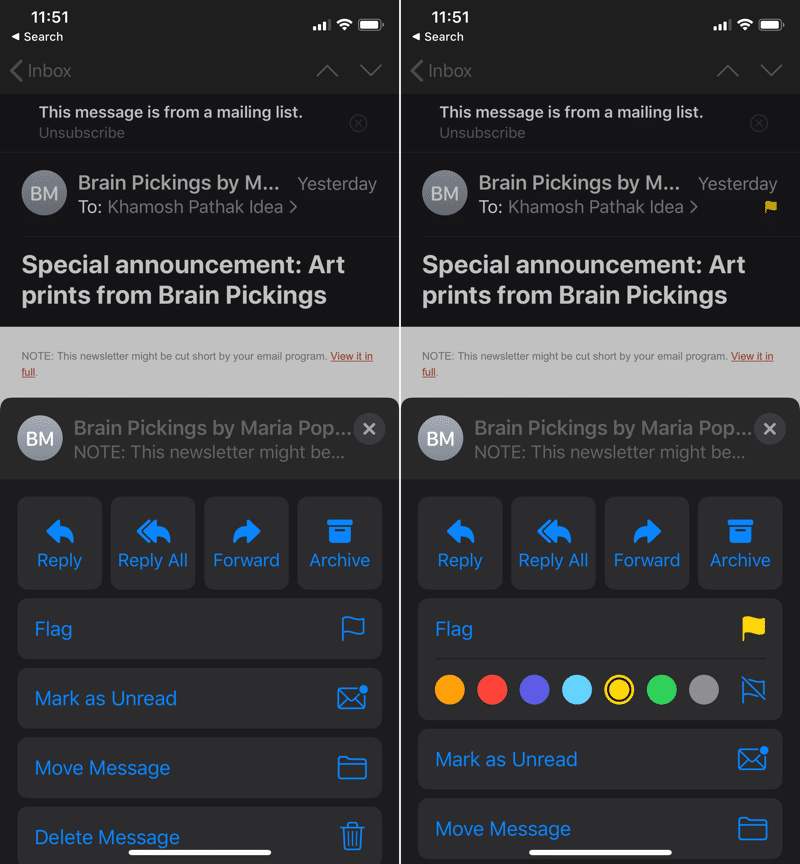
Du kan nu välja mellan olika färger när du markerar ett meddelande. Flaggorna synkroniseras sedan på alla dina enheter.
3. Ny utvidgad svarmeny
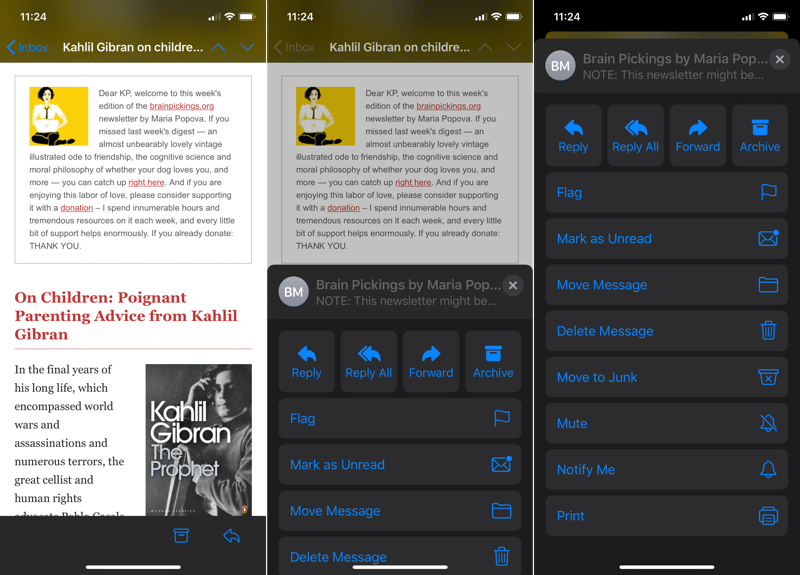
E-postprogrammet har förenklat utseendet på läsning av e-postmeddelanden avsevärt. Nu längst ner ser du bara två knappar. Arkivera och svara. Svarmenyn döljer i princip alla viktiga funktioner. Klicka på Svara-knappen för att se den nya panelen. Här hittar du alternativ som Svara, Svara alla, Vidarebefordra, arkivera, Markera, Flytta, Radera, Stäng av och andra här.
4. Blockera avsändare
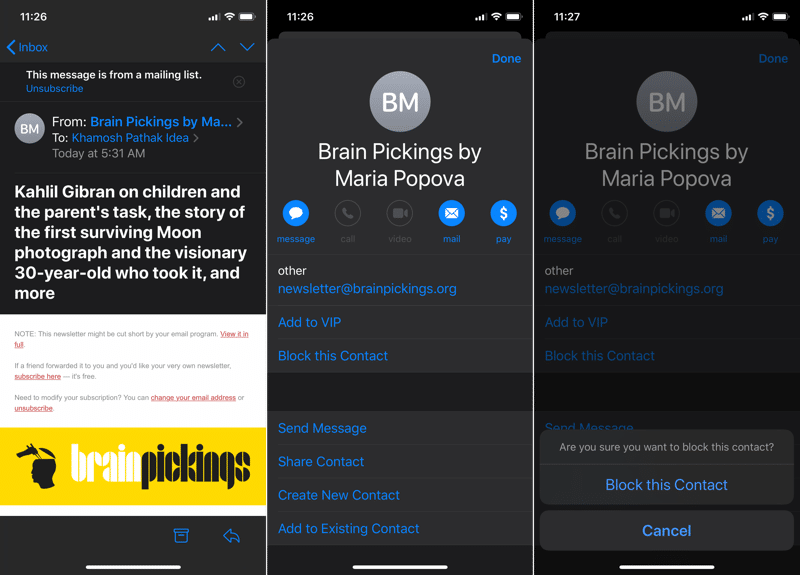
iOS 13 utökar den blockerade kontaktfunktionen till Mail-applikationen. Om du blockerar kontakter med e-post blockeras det automatiskt också e-postmeddelanden från dem. Du kan också göra det från e-postprogrammet. Öppna e-postmeddelandet och tryck på avsändarens profilikon. Tryck sedan på avsändarens e-postadress eller namn.
Detta kommer att avslöja deras titelkort. Härifrån trycker du på Blockera denna kontakt. Bekräfta stegen från nästa skärm.
5. Stäng av en tråd
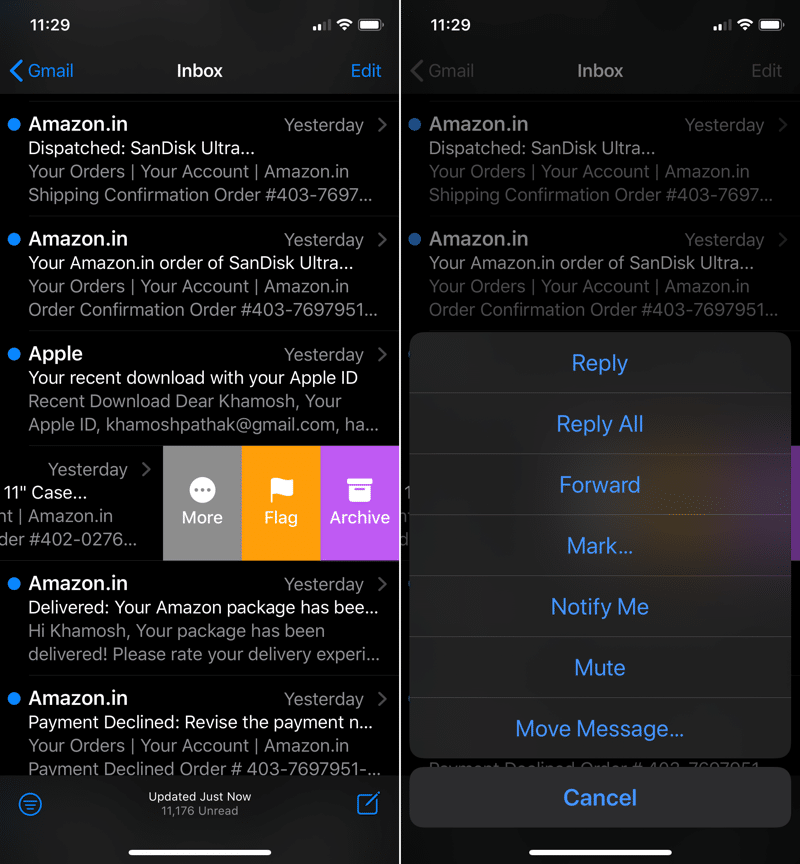
Bifogad till den irriterande e-posttråden som kommer att pågå i minst 30 meddelanden? Du kan dra åt vänster på ett e-postmeddelande från trådvyn, knacka på Mer och sedan välja Stäng av för att stänga av den givna tråden. Du kommer att se en liten klockikon i e-postmeddelandet nu. Du kan aktivera ljudet på samma sätt.
6. Använd fältet Nytt format
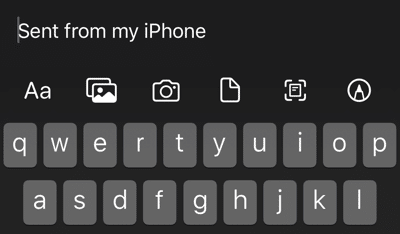
E-postprogrammet får ett nytt format verktygsfält för att påskynda tillägget av bilagor och för att formatera e-post. Du behöver inte trycka och hålla ned för att öppna menyn igen. Titta bara på formateringsverktygsfältet som visas ovanför tangentbordet. Med det nya verktygsfältet kan du ändra format på text, bifoga foton, dokument, ta foton, skanna dokument och till och med lägga till klotter till e-postmeddelanden.
7. Textklassformat för skrivbord
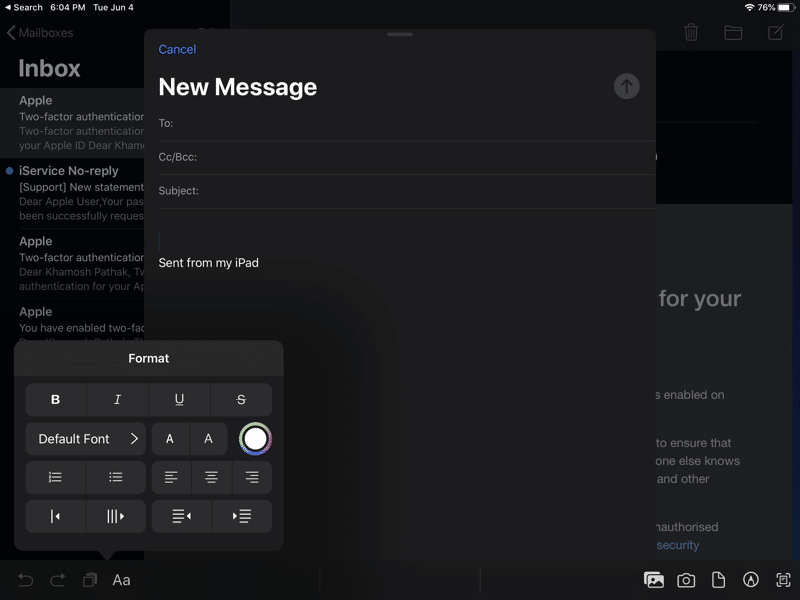
Mail-applikationen får textformatering på skrivbordsklass på iPhone och iPad. Den stöder nya iOS 13 och iPadOS 13 funktioner som låter dig installera och använda teckensnitt i applikationen. Det låter dig också ändra typsnitt, storlekar, kurvor och mer.
Mer iOS 13 Hur man gör
Vi arbetar för att ge dig en mer detaljerad guide om hur du använder nya och fantastiska funktioner på iOS 13. När du har läst vår artikel om iOS 13-tips och tricks, läs vår guide nedan.
